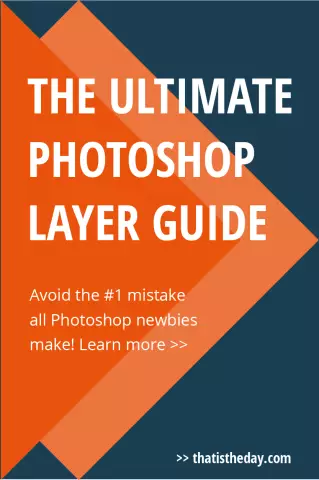Adobe Photoshop графикалық редакторында кескін фрагменттерін таңдауға арналған қуатты құралдар бар. Қалам құралы - солардың бірі. Оны жеткілікті шеберлікпен өте күрделі пішіндегі нысандармен жұмыс істеуге пайдалануға болады.

Нұсқаулық
1-қадам
Қабат мәзіріндегі Қайталау қабаты командасының көмегімен суретті ашып, оның көшірмесін жасаңыз. Барлық өзгертулер негізгі суретке зиян келтірмеу үшін жаңа қабатта жасалуы керек.
2-қадам
Құралдар тақтасында щетканы («ushетка») құралын таңдап, оның параметрлерін қасиеттер тақтасына орнатыңыз: өлшемі 3 пиксель, қаттылығы 100. Қалам құралын («Қалам») белсендіру үшін P пернесін басыңыз. Ол сіздің қылқалам үшін анықтаған қасиеттеріңізге ие болады.
4-қадам
Түзу сызықтарды тегіс бүгу үшін, тікелей таңдау құралын («Жебе») қолданыңыз. Оны ағылшын макетіндегі A пернесін басу арқылы іске қосуға болады. Ақ көрсеткі таңдалған жолды өзгертеді. Қара көрсеткі таңдауды жылжыту үшін қолданылады.
6-қадам
Тангенс кесіндісі осы нүктеден өтеді, оның көмегімен таңдау аймағының пішіні мен ұзындығын өзгертуге болады. Ол үшін басқару сегментінің соңын тышқанмен ұстап сүйреңіз. Таңдауға қажетті қисықты беріңіз. Қажетсіз тірек нүктесін жою үшін оны тінтуірдің оң жағымен басып, Жою нүктесін жою пәрменін таңдаңыз.
7-қадам
Нысанды мұқият қадағалап болғаннан кейін, таңдау ішіндегі тінтуірдің оң жағын басып, «Таңдау жасау» командасын тексеріңіз. Жаңа терезеде мәнді Feather Radius («Feather Radius») етіп орнатыңыз. Мән неғұрлым жоғары болса, таңдау жиектері соғұрлым бұлыңғыр болады.